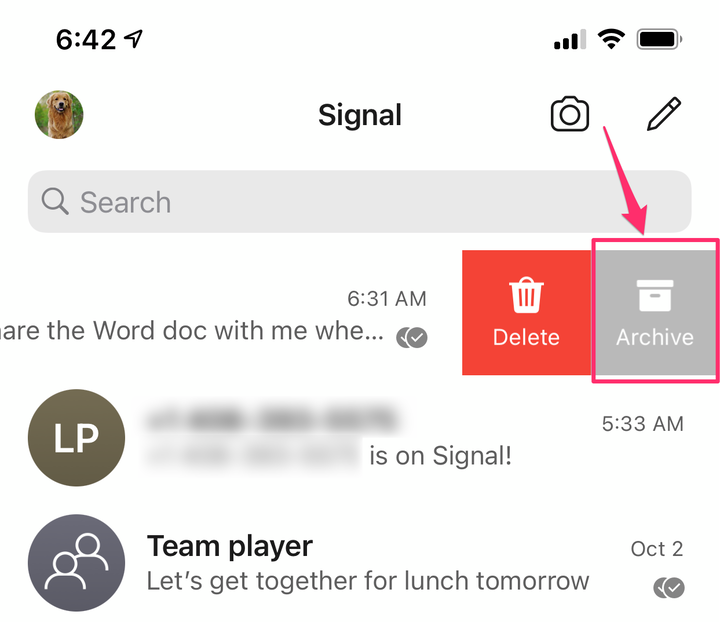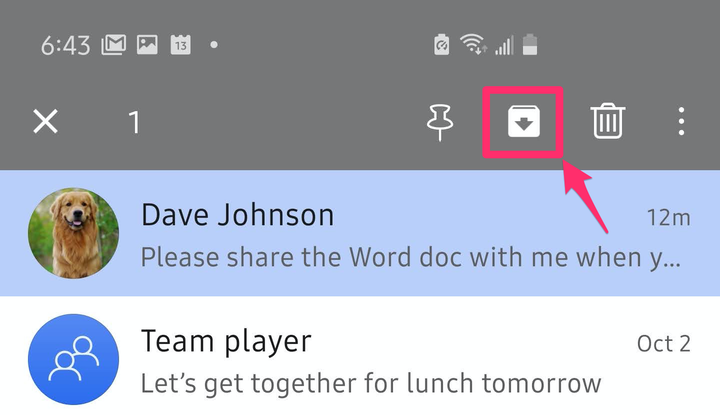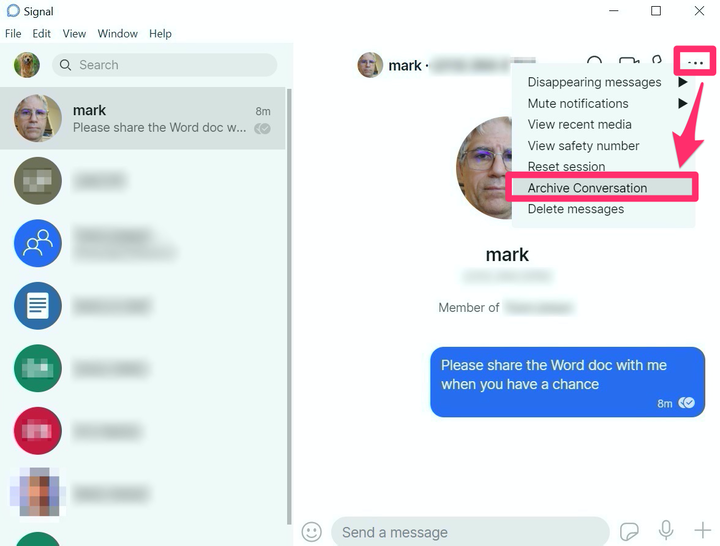Kuidas arhiveerida vestlusi signaalil ja need arhiivist eemaldada
- Saate vestlused arhiveerida sõnumsiderakenduses Signal, et peita need vaate eest, kui te ei pea neid enam postkasti ummistama.
- Vestluse arhiivimiseks iPhone'is nipsake seda vasakule ja valige „Arhiivi".
- Android-seadmes toksake ja hoidke vestlust ning seejärel puudutage ekraani ülaosas bänneril arhiiviikooni.
- Saate vestlusi arhiveerida töölauarakenduses, kasutades kolme punktiga menüüd.
Kui kasutate Signali regulaarselt selle turvalisuse ja täieliku krüptimise eesmärgil, võib teil aeg-ajalt tekkida vestlusi, mida soovite hoida, kuid te ei soovi oma Signaali postkasti segada. Saate need vestlused arhiivida ja arhiivist eemaldada, kui peate neile uuesti viitama. Arhiveerimisprotsess on iPhone'is, Androidis ja töölaual pisut erinev.
Kuidas arhiveerida vestlusi rakenduses Signal iPhone'is ja eemaldada need arhiivist
1 Avage oma iPhone'is rakendus Signal .
2. Otsige üles vestlus, mille soovite arhiveerida, ja seejärel pühkige seda vasakule.
3. Kui pühkimisvalikud kuvatakse, võite pühkida lõpuni vasakule või peatuda ja puudutada „Arhiivi”.
Vestluse arhiivimiseks pühkige see vasakule.
Vestlus kuvatakse nüüd ekraani allosas jaotises Arhiveeritud vestlused. Kui soovite sinna salvestatud vestluse arhiivist eemaldada, puudutage valikut „Arhiveeritud vestlused” ja libistage vestlust vasakule. Seejärel valige "Tühista arhiivist".
Kuidas arhiveerida vestlusi rakenduses Signal Androidis ja arhiivist eemaldada
1 Avage oma Android- seadmes rakendus Signaal .
2. Toksake ja hoidke all vestlust, mille soovite arhiivida, kuni ekraani ülaossa ilmub bänner.
3. Puudutage ikooni Arhiiv, mis on noolega kausta kujuline.
Puudutage pikalt vestlust, et näha valikute bännerit, seejärel puudutage arhiiviikooni.
Vestlus kuvatakse nüüd ekraani allosas jaotises Arhiveeritud vestlused. Kui soovite sinna salvestatud vestluse arhiivist eemaldada, puudutage valikut "Arhiveeritud vestlused" ja seejärel puudutage pikalt vestlust, mida soovite taastada. Seejärel puudutage bänneril Unarchive ikooni, mis on noolega kausta kujuline.
Kuidas arhiveerida vestlusi töölaual olevas Signalis ja eemaldada need arhiivist
1. Avage oma töölaual rakendus Signaal.
2. Klõpsake vestlust, mida soovite arhiivida, ja seejärel akna paremas servas kolme punktiga menüüikooni.
3. Valige rippmenüüst „Arhiivi vestlus”.
Valige vestlus ja seejärel klõpsake kolme punkti, et näha valikut „Arhiivi vestlus”.
Vestlus kuvatakse nüüd vasakpoolsel paanil ekraani allosas jaotises Arhiveeritud vestlused. Kui soovite sinna salvestatud vestluse arhiivist eemaldada, klõpsake "Arhiveeritud vestlused" ja seejärel vestlusel, mida soovite taastada. Klõpsake paremal asuvat kolme punktiga menüüd ja rippmenüüs nuppu "Teisalda vestlus postkasti".